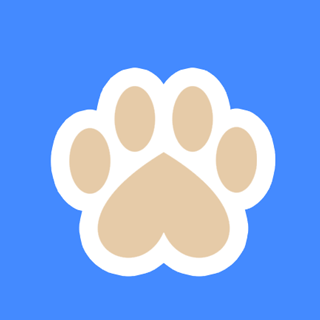Docker
Docker
1. 도커 레파지토리 등록 yum install -y yum-utils yum-config-manager \ --add-repo \ https://download.docker.com/linux/centos/docker-ce.repo 2. 도커 설치 yum install docker-ce docker-ce-cli containerd.io systemctl start docker systemctl enable docker 3. 도커 버전 확인 docker version docker -v 4. 도커 이미지 pull https://hub.docker.com/ docker pull httpd 5. 이미지 확인 docker images 6. 도커 실행 docker run httpd docker run --name ..
키 기호 의미 ⌥ : option ⌘ : command ⇧ : shift ^ : control Finder에서 Console 열기 설정 Finder > 서비스 > 서비스 환경설정> (상단) 단축키 > (좌측)서비스 > 폴더에서 새로운 터미널 열기 : 단축키 설정 (예. ^⌥⌘O) (좌측) 앱 단축키 > + 버튼 > 응용프로그램 : Finder 선택 > 키보드 단축키 입력 > 추가 Finder 에서 폴더 선택 후 단축키 입력 > console 열림 FN키 항상 켜기 시스템 환경설정 > 키보드 > [F1, F2 등의 키를 표준키로 사용] 체크 특수문자 입력 cmd + control + space 강제종료 ⌥ + ⌘ + esc 또는 화면 왼쪽 상단 모서리의 Apple() 메뉴에서 '강제 종료'를 선택
네트워크 스캔1) Winodwsnetstat -ano | findstr 8080 2) Linuixnetstat -ant | gtep LISTEN1) TCP만 확인 : netstat -at2) UDP만 확인 : netstat -au 3) Maclsof -iTCP:8093 -sTCP:LISTEN 디스크 복제 명령어로 사용xcopy H:\ D:\ /s /k /e /c /h /r /yhttps://blog.naver.com/cbllab/221332489906 PID로 프로세스 이름 알기> C:\Windows\System32> tasklist /svc /FI "PID eq 1234" 윈도우 NAS 세션 제거세션 조회> net use세션 제거> net use 경로 /deletehttps://faq.hostwa..
build-real-server-all.sh #!/bin/bash ./build-real-server-01.sh ./build-real-server-02.sh build-real-server-01.sh #!/bin/bash ant ssh msfa@ip주소 '/home/msfa/mtsfa-workspace/stop-server.sh' ssh msfa@ip주소 '/home/msfa/mtsfa-workspace/delete-cash.sh' scp ./deploy/mtsfa.war msfa@ip주소:/tmax/lemp/war/ scp -r ./deploy/conf/sql/MTSFA/* msfa@ip주소:/tmax/lemp/conf/sql/MTSFA/ ssh msfa@ip주소 '/home/msfa/mtsfa-wo..
 리눅스 서버에 SSH 접속하기
리눅스 서버에 SSH 접속하기
1. 윈도우 클라이언트에 putty 설치> http://www.chiark.greenend.org.uk/~sgtatham/putty/download.html 2. 서버에 ssh 설치하기> sudo apt-get install openssh-client> sudo apt-get install openssh-server> sudo /etc/init.d/ssh restart 3. 암호 설정 1) 암호로 ssh 접속하기 > sudo passwd root 여기서 설정한 암호와 비밀번호로 ssh에 접속하면 된다. 2) 암호없이 ssh 접속하기 (1) 키를 생성한다. > ssh-keygenGenerating public/private rsa key pair. Enter file in which to save the ..
 노트북으로 핫스팟(AP) 구성하기
노트북으로 핫스팟(AP) 구성하기
1. 관리자 권한으로 명령 프롬프트(cmd.exe)를 실행한다. 2. 지원되는 랜카드 인지 확인하기> netsh wlan show drivers호스트된 네트워크 지원에 '예' 라고 표시되는 경우 사용 가능하다. 3. SSID와 패스워드 지정하기> netsh wlan set hostednetwork mode=allow ssid=아이디 key=패스워드 4. 핫스팟 실행> netsh wlan start hostednetwork 5. [제어판 > 네트워크 및 인터넷 > 네트워크 연결]에 새로운 네트워크 장치가 생성됨을 확인할 수 있다. 6. 기존에 인터넷과 연결되어 있던 장치의 속성으로 들어간다. (새 장치의 인터넷 사용을 위해 네트워크를 공유하기 위함이다. ) 7. 공유탭에서 인터넷 연결 공유에 체크한 후, ..
msh : libmsh.o msh_main.o gcc -o msh libmsh.o msh_main.o libmsh.o : libmsh.c libmsh.h gcc -c libmsh.c msh_main.o : libmsh.c libmsh.h gcc -c msh_main.c clean: rm *.o Eaxmple dstest : mylist.o myqueue.o member_info.o stock_reserv.o dstest_main.o gcc -o dstest mylist.o myqueue.o member_info.o stock_reserv.o dstest_main.o mylist : mylist.c mylist.h gcc -c dstest_main.c myqueue : myqueue.c myqueue.h ..
 [System] 우분투(Ubuntu) 설치
[System] 우분투(Ubuntu) 설치
1. VMPlayer 다운로드 https://my.vmware.com/web/vmware/free#desktop_end_user_computing/vmware_player/5_0 2. 우분투 다운로드 http://www.ubuntu.com/download/desktop 3. 우분투 설치 진행 시, 아래화면에 적는 것이 계정이름과 로그인 암호가 된다. 4. root 계정 암호 설정 sudo passwd root 5. X-Window 설치 sudo apt-get install xinit sudo apt-get update sudo apt-get upgrade sudo apt-get install ubuntu-desktop startx 6. Terminal 창의 위치 7. VMware Tool 설치(아래 그림..
- Total
- Today
- Yesterday
- Stack
- elasticsearch
- call back
- 선 없이
- springboot
- 스머핑
- Independentsoft
- 개발 설정
- code push
- 그라파나
- setDoInput
- 링크드리스트
- array
- 안드로이드
- 젠킨스
- LinkedList
- react-native
- Gradle
- 암호
- 정렬
- 빌드 세팅
- insertion
- PoolingHttpClientConnectionManager
- sort
- Windows 서비스 등록
- 과거 버전 사용
- java
- 443
- Queue
- docker
| 일 | 월 | 화 | 수 | 목 | 금 | 토 |
|---|---|---|---|---|---|---|
| 1 | 2 | 3 | ||||
| 4 | 5 | 6 | 7 | 8 | 9 | 10 |
| 11 | 12 | 13 | 14 | 15 | 16 | 17 |
| 18 | 19 | 20 | 21 | 22 | 23 | 24 |
| 25 | 26 | 27 | 28 | 29 | 30 | 31 |